
ChatGPTで画像の背景色を変えてもらおう!
ChatGPTの進化がとまりませんね!
ところで、メールに添付された文書や、ダウンロードした資料を印刷したいけれど、背景にガッツリ色がついていて「これプリントしたらめっちゃインク使いそうでやだなー」と思ったことはありませんか?
見た目はいいんですが、色の多い資料を個人で印刷するとインクがガンガン減っていくんですよね。
そこで、ChatGPTの出番です!
今回は ”Advanced Data Analysis”という機能をつかって「文書の背景色を真っ白にしてもらった!」という例をご紹介します。
こんな感じです。
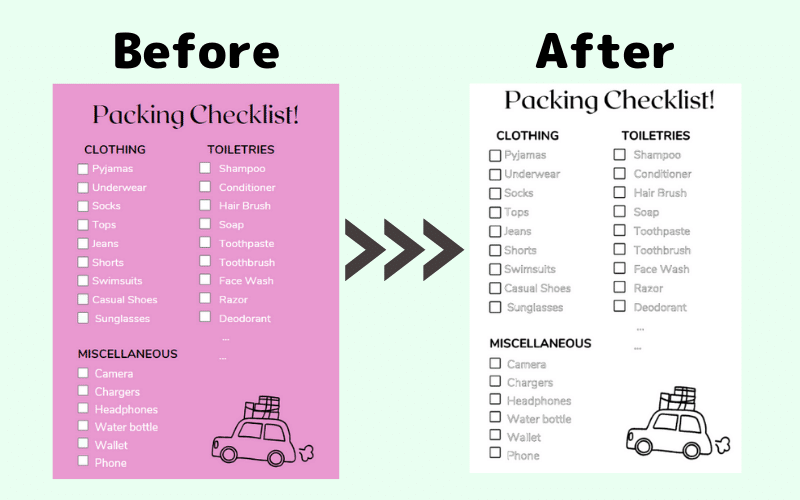
Advanced Data Analysis って?
Advanced Data Analysis はもともと文書やスプレッドシート、画像などのデータを添付することでChatGPTに分析や統計処理をしてもらえる、という便利機能なのですが、ちょっとした画像の編集にも使えてしまうのです。
今回私は、子供のキャンプ用のパッキングリスト(持っていく物リスト)をメールでいただいたので、それをプリントしたかったんですね。
でもそのリスト、ピンクの背景で文字が白。
うちのプリンタはインクジェットなので、
「あぁ・・・プリントしたらピンクのインクめっちゃ使うなー。
しかも白字、読みにくい。」
と思って印刷をためらいました。
で、とっさに思いついたのがChatGPT!
「こいつならきっと助けてくれる!」と全信頼をよせて試してみました。
ChatGPTに背景色を変えてもらおう!
まずはGPT-4でAdvanced Data Analysisを選びます。
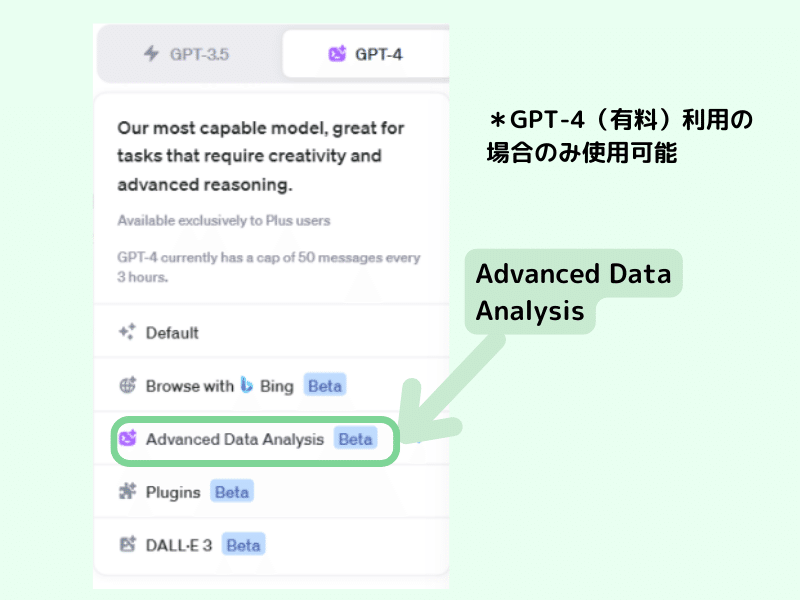
プロンプト(質問文)を入れるところに「+」マークがでているので、ここからファイルを添付します。
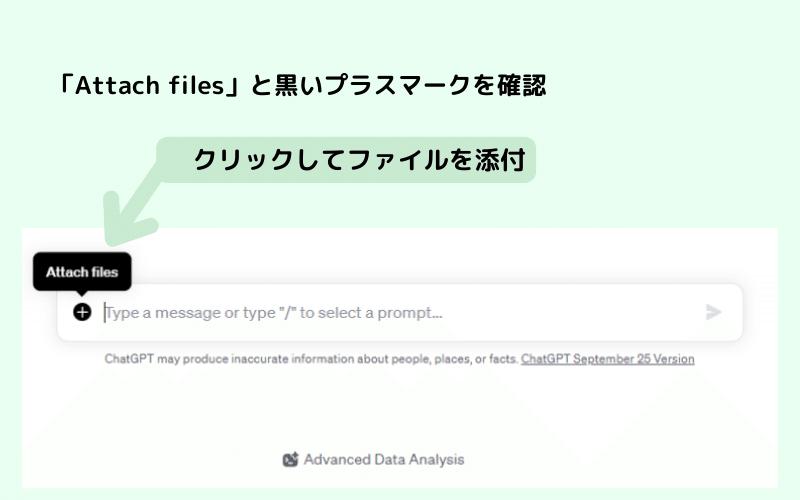
そして「この画像の背景を白にして!」とお願い。
するとこんなふうに・・・
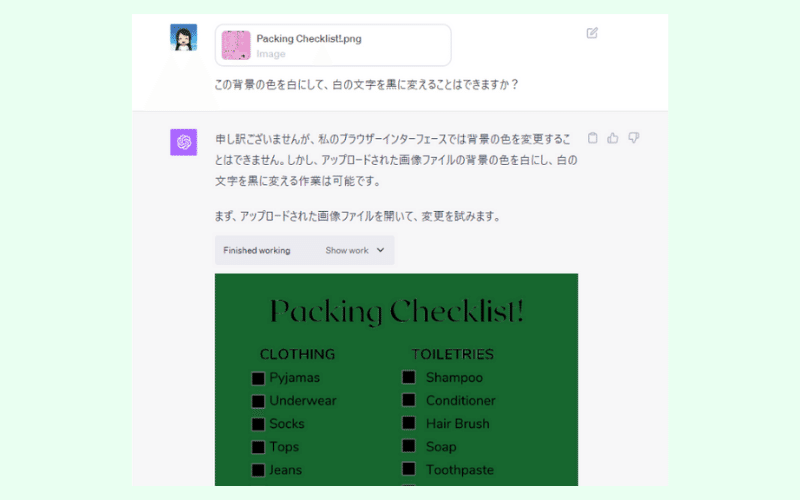
できてないじゃん!
・・・出来てないことを伝え、なぜそうしたいのかも伝え、もう一度お願いしました。

丁寧なお詫びをいただきました。
そしてピンク色を特定してそこを白くすることを試みてくれました。
でも今度は文字色が薄くて見えない。
もう一息です!
背景は白くなったので、文字を黒にしてもらうように再度お願い。
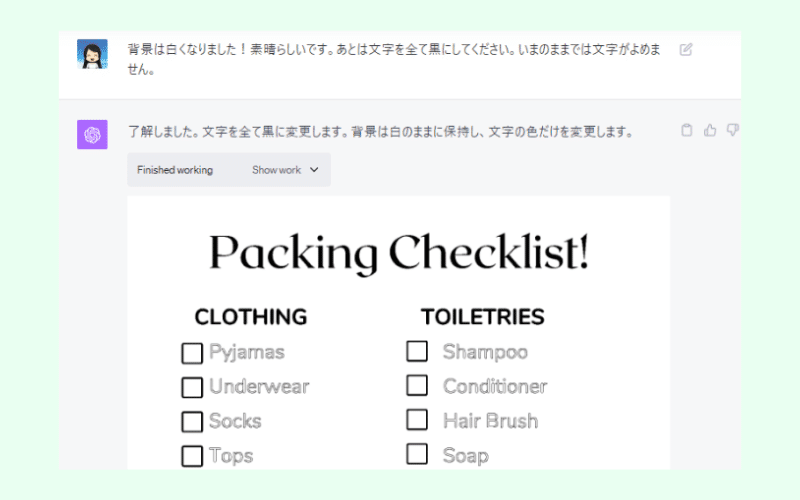
じゃーん!
できました!

これを画像ファイルとして保存することができます!
困った時のChatGPTです。
信頼度がまた跳ね上がりました💗
まとめ
こんなわけで、無事にプリンターに優しいリストを印刷することができました。
今回はpngの画像ファイルを添付したのですが、PDF(文書ファイル)でも試してみました。
PDFから色の情報を読み込むのは複雑で困難だということでした。
PDFをPNGファイルに変換してもらうことも試みましたがエラー続きでできませんでした。
元がPDFファイルの場合、Adobe やオンラインの無料ツールを使ってファイル形式をpngに変換してからChatGPTに添付してあげるといいと思います。
ChatGPTへの楽しみと信頼が爆上がりのこのごろです。
☆☆☆
「もしかして、こんなこと出来るんじゃない?」と思ったらとにかくやってみるのが一番ですね!
この記事が気に入ったらサポートをしてみませんか?
